 masalah biasa
masalah biasa Kongsi dengan anda tutorial tentang cara memuat turun dan menggunakan perisian pemasangan semula sistem win7
Kongsi dengan anda tutorial tentang cara memuat turun dan menggunakan perisian pemasangan semula sistem win7Hari ini, editor akan memperkenalkan kepada anda salah satu daripada banyak kaedah pemasangan semula sistem: menggunakan pemasangan semula satu klik sistem win7. Mari kita lihat bersama-sama Editor berpendapat kaedah ini sangat mudah dan pantas, terutamanya sesuai untuk pengguna baru dan kurang biasa.
1. Muat turun dan buka perisian pemasangan Kaka, pilih cakera U untuk memasang semula sistem.

2. Pilih mod cakera U dan klik "Mula Membuat" ke langkah seterusnya.

3. Semak sistem pengendalian yang ingin anda pasang dan klik "Start Production".

4. Selepas menunggu prompt pemasangan Kaka "Start USB disk creation successful", kita boleh klik "Preview" dahulu.

5. Selepas menyemak kekunci pintasan permulaan komputer, terus tarik keluar cakera USB dan masukkan ke dalam komputer di mana sistem perlu dipasang.

6 Selepas memasang pemacu kilat USB dan but, gunakan kekunci atas dan bawah pada papan kekunci untuk memilih dan kemudian tekan kekunci Enter untuk masuk.

7. Masukkan antara muka sistem pemasangan pe dan pilih sistem yang perlu kita pasang.

8. Tukar partition sasaran kepada "Disk C" dan klik "Start Installation".

9 Selepas imej sistem dipasang, cabut palam USB dan mulakan semula komputer untuk memasuki desktop sistem.

Di atas adalah cara menggunakan perisian untuk memasang semula sistem win7 saya harap ia boleh menjadi nilai rujukan kepada semua.
Atas ialah kandungan terperinci Kongsi dengan anda tutorial tentang cara memuat turun dan menggunakan perisian pemasangan semula sistem win7. Untuk maklumat lanjut, sila ikut artikel berkaitan lain di laman web China PHP!
 三星Galaxy Buds Pro蓝牙耳机配对指南及使用教程Dec 30, 2023 pm 03:44 PM
三星Galaxy Buds Pro蓝牙耳机配对指南及使用教程Dec 30, 2023 pm 03:44 PM三星的GalaxyBuds系列耳机设计独特,符合人体工学,因此佩戴起来非常舒适。除了舒适的佩戴感,三星Buds系列耳机还提供了出色的音质体验,因此吸引了众多用户的喜爱。接下来,我们将向您介绍三星Buds耳机的使用教程,特别是三星GalaxyBudsPro蓝牙耳机与手机的配对过程。三星GalaxyBudsPro蓝牙耳机怎么配对使用三星Buds耳机进行配对非常简单,只需按照以下步骤即可完成配对。第一步,首先我们需要打开手机的蓝牙功能。可以在手机的设置界面中找到蓝牙设置选项。第二步:将GalaxyBu
 小黑盒使用教程Feb 23, 2024 pm 05:10 PM
小黑盒使用教程Feb 23, 2024 pm 05:10 PM小黑盒是能够很好用的游戏平台,那么这个软件具体该怎么使用呢?用户们在使用这个软件里的时候会遇到很多问题,有着不同的解决方法。这篇小黑盒多功能使用方法教程汇总就能告诉大家如何使用,下面就是详细介绍,赶紧看看吧!小黑盒使用教程【2024-01-31】小黑盒买的cdkey怎么兑换【2024-01-31】小黑盒买的游戏怎么入库steam【2024-01-31】小黑盒cdkey可以退款吗
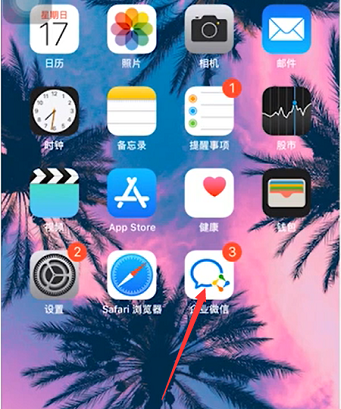 企业微信怎么用-企业微信的使用教程Mar 04, 2024 pm 02:28 PM
企业微信怎么用-企业微信的使用教程Mar 04, 2024 pm 02:28 PM很多小伙伴不知道企业微信怎么用,所以下面小编就分享了企业微信的使用教程,一起去看看吧,相信对大家会有帮助。第一步:点击“企业微信”图标进入企业微信,在消息板块我们可以加入群聊与同事聊天(如图所示)。第二步:在企业微信主界面,点击“通讯录”(如图所示)。第三步:进入通讯录板块,在通讯录板块我们可查看自己的联系人(如图所示)。第四步:在企业微信主界面,点击“工作台”(如图所示)。第五步:进入工作台板块,在工作台板块我们可进行公司日常的小工作(如图所示)。第六步:在企业微信主界面,点击“我”(如图所示
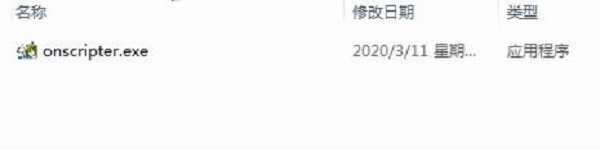 ons模拟器怎么用-ons模拟器使用教程Mar 04, 2024 pm 01:10 PM
ons模拟器怎么用-ons模拟器使用教程Mar 04, 2024 pm 01:10 PM近期有很多小伙伴咨询小编ons模拟器怎么用,接下来就让我们一起学习一下ons模拟器的使用教程吧,希望可以帮助到大家。第一步:首先下载onscripter工具如下图。第二步:然后下载ons模拟器游戏。第三步:接着把刚刚下载好的模拟器onscripter.exe文件直接拖入游戏目录双击onscripter.exe即可打开。第四步:直接运行游戏即可。上面就是小编为大家带来的ons模拟器怎么用的全部内容,希望对大家能够有所帮助哦。
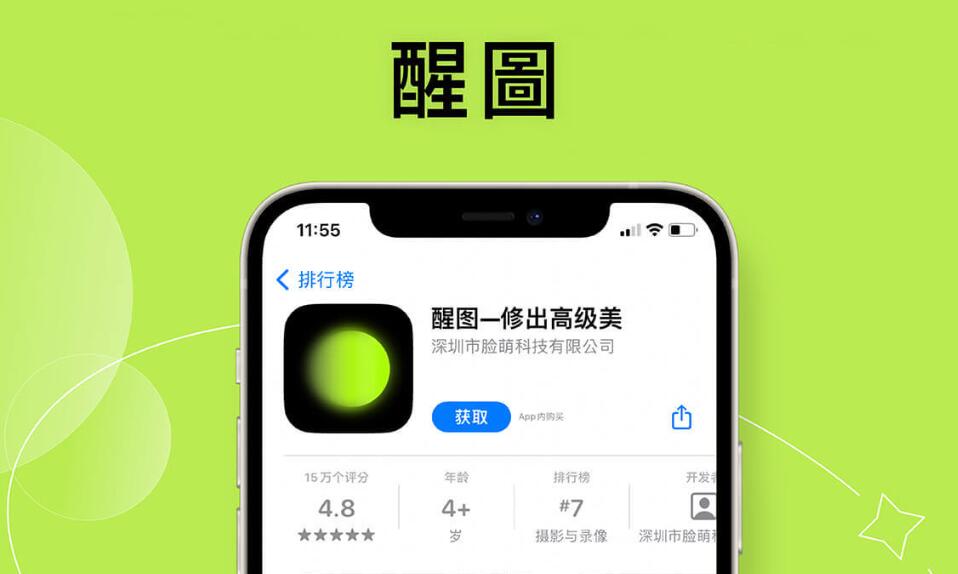 醒图使用教程Feb 24, 2024 pm 04:00 PM
醒图使用教程Feb 24, 2024 pm 04:00 PM醒图是能够让用户修改图片的软件,那么这个软件具体该怎么使用呢,用户们可以在使用软件的时候会遇到很多的问题,可以看到很多具体的解决方法。这篇醒图多功能使用教程汇总就能够告诉大家具体攻略,下面就是详细介绍,赶紧看看吧!醒图使用教程【2024-01-24】醒图如何快速找到滤镜【2024-01-24】醒图清晰画质在哪里【2024-01-24】醒图怎么换证件照背景【2024-01-24】醒图怎么镜像翻转【2024-01-24】醒图背景虚化怎么弄【2024-01-24】醒图怎么退出登录
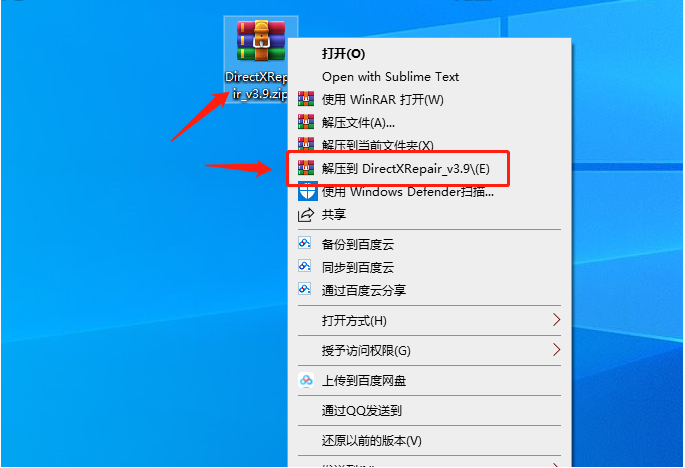 directx修复工具win10的使用教程Jul 19, 2023 pm 09:29 PM
directx修复工具win10的使用教程Jul 19, 2023 pm 09:29 PM我们在使用win10系统运行程序时,难免会遇到一些无法正常启动的提示,这个时候我们就可以选择使用directx修复工具来解决,可是对于不熟悉directx修复工具的用户来说,完全不知道该如何使用,今天小编来跟大家说说directx修复工具win10的使用教程,大家一起来看看吧。1、首先下载【DirectX修复工具离线增强版】,解压压缩包2、解压之后,这里有两个【DirectXRepair.exe】和【DirectX_Repair_win8_win10.exe】运行程序。windows7用户运行【
 大白菜一键装机工具的使用教程Jul 17, 2023 pm 08:49 PM
大白菜一键装机工具的使用教程Jul 17, 2023 pm 08:49 PM相信对电脑系统比较熟悉的小伙伴一定对大白菜一键装机工具不陌生。这个软件还是有很多人用过的,就因为它一键操作快速便捷,系统安装文件自动识别、自动挂载、自动提取、自动检测,安装完成后针对Windows版本自动进行启动引导修复。下面小编就来教教大家大白菜一键装机工具怎么使用。下面就让我们一起来看看吧!大白菜一键装机工具的使用教程:1、打开软件,我们可以点击更多搜索镜像。2、选择需要进行还原或者安装的系统映像以及磁盘分区位置。点击确定按钮即可。3、等待安装完成后选择重启继续后续的安装。4、在映像路径中选
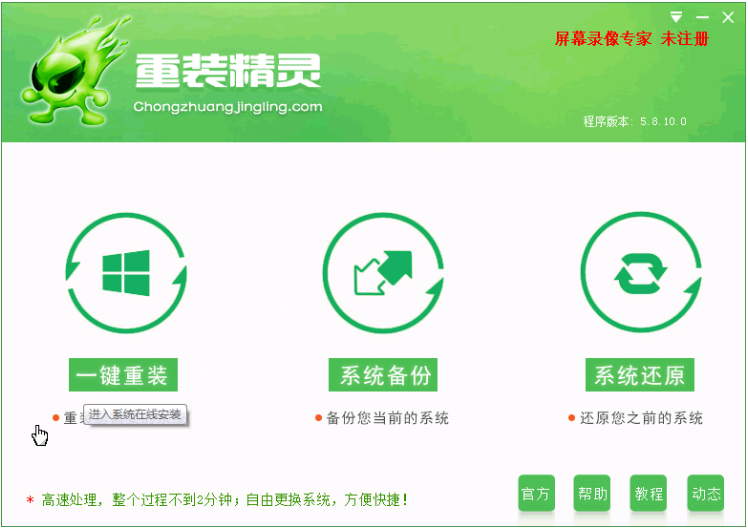 一键装机精灵的使用教程介绍Jul 14, 2023 am 09:25 AM
一键装机精灵的使用教程介绍Jul 14, 2023 am 09:25 AM很多朋友在遇到系统问题时都是使用一键重装系统的方法,虽然一键重装系统操作比较简单,但还是有很多的朋友不知道怎么操作,其实也不难,只需要简单的几步即可,下面我们就来看看一键装机精灵的详细介绍吧。使用方法1、点击下载软件,并正常打开,点击软件主界面的"一键重装"按钮进入"下一步",如果你本机中已经有过GHO镜像文件,则可以用第三步的"系统还原"来还原您之前的电脑配置!2、如图提示:根据您个人喜好和电脑的配置选择系统,或到百度下载需安装的正版

Alat AI Hot

Undresser.AI Undress
Apl berkuasa AI untuk mencipta foto bogel yang realistik

AI Clothes Remover
Alat AI dalam talian untuk mengeluarkan pakaian daripada foto.

Undress AI Tool
Gambar buka pakaian secara percuma

Clothoff.io
Penyingkiran pakaian AI

AI Hentai Generator
Menjana ai hentai secara percuma.

Artikel Panas

Alat panas

SublimeText3 versi Mac
Perisian penyuntingan kod peringkat Tuhan (SublimeText3)

DVWA
Damn Vulnerable Web App (DVWA) ialah aplikasi web PHP/MySQL yang sangat terdedah. Matlamat utamanya adalah untuk menjadi bantuan bagi profesional keselamatan untuk menguji kemahiran dan alatan mereka dalam persekitaran undang-undang, untuk membantu pembangun web lebih memahami proses mengamankan aplikasi web, dan untuk membantu guru/pelajar mengajar/belajar dalam persekitaran bilik darjah Aplikasi web keselamatan. Matlamat DVWA adalah untuk mempraktikkan beberapa kelemahan web yang paling biasa melalui antara muka yang mudah dan mudah, dengan pelbagai tahap kesukaran. Sila ambil perhatian bahawa perisian ini

SecLists
SecLists ialah rakan penguji keselamatan muktamad. Ia ialah koleksi pelbagai jenis senarai yang kerap digunakan semasa penilaian keselamatan, semuanya di satu tempat. SecLists membantu menjadikan ujian keselamatan lebih cekap dan produktif dengan menyediakan semua senarai yang mungkin diperlukan oleh penguji keselamatan dengan mudah. Jenis senarai termasuk nama pengguna, kata laluan, URL, muatan kabur, corak data sensitif, cangkerang web dan banyak lagi. Penguji hanya boleh menarik repositori ini ke mesin ujian baharu dan dia akan mempunyai akses kepada setiap jenis senarai yang dia perlukan.

Muat turun versi mac editor Atom
Editor sumber terbuka yang paling popular

ZendStudio 13.5.1 Mac
Persekitaran pembangunan bersepadu PHP yang berkuasa





